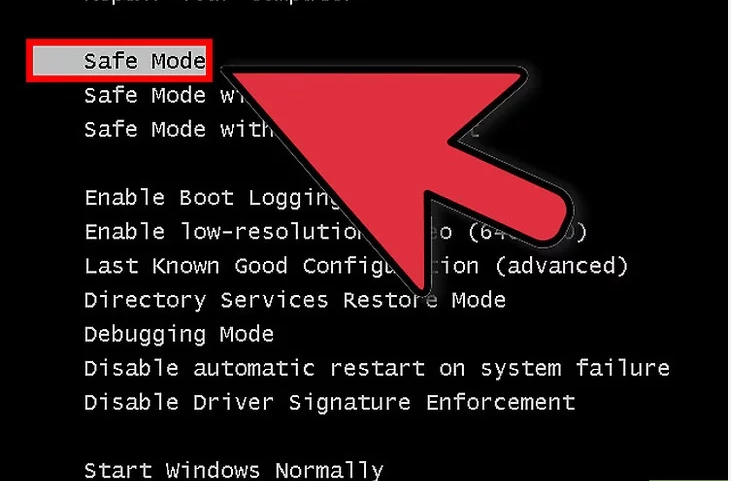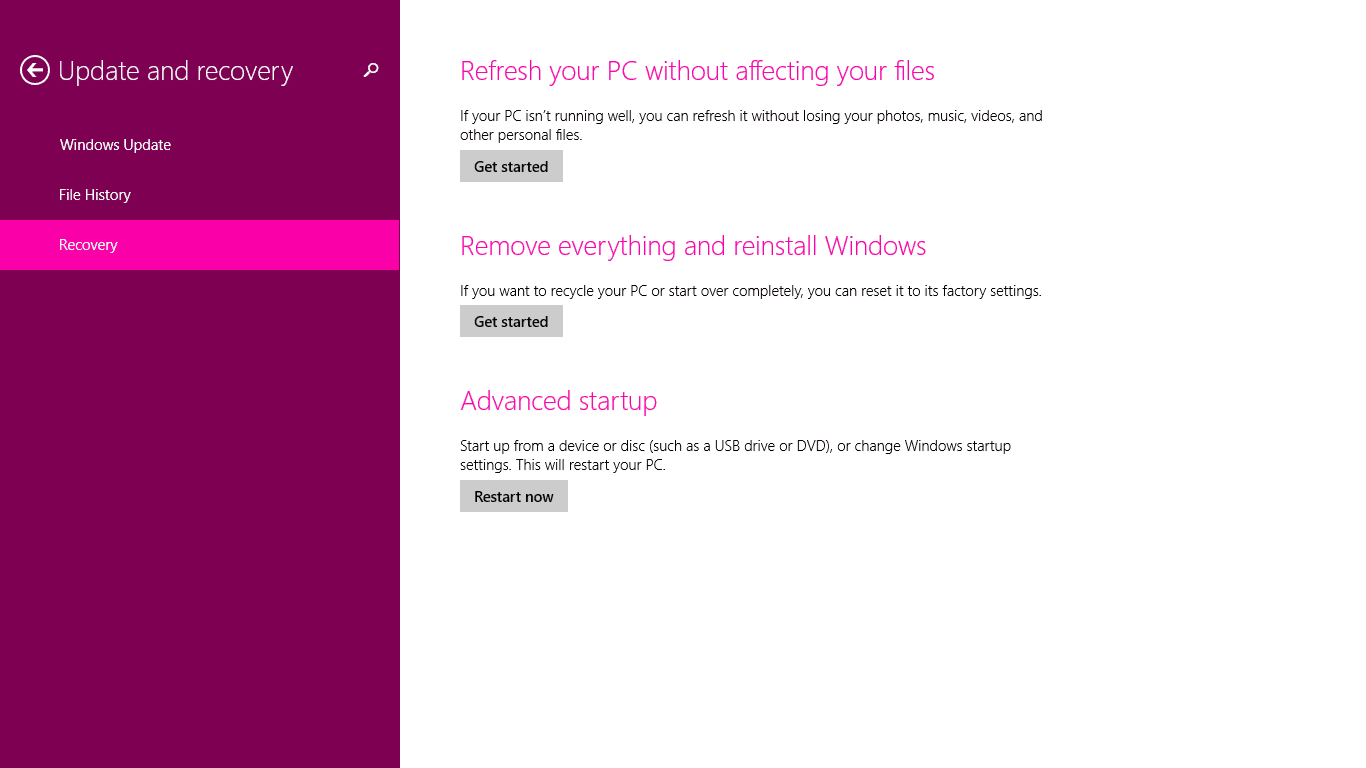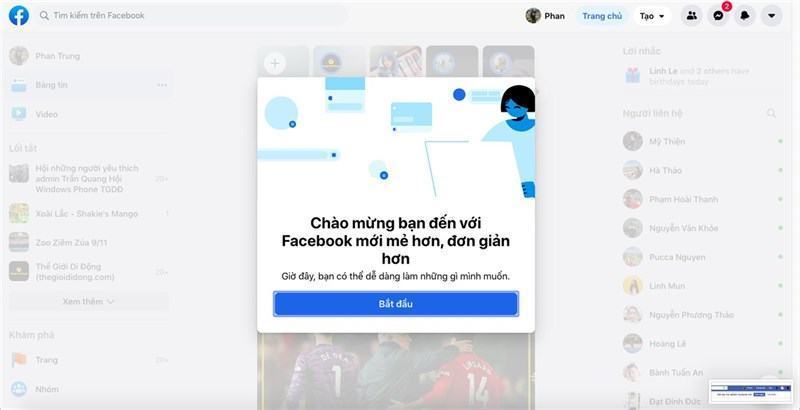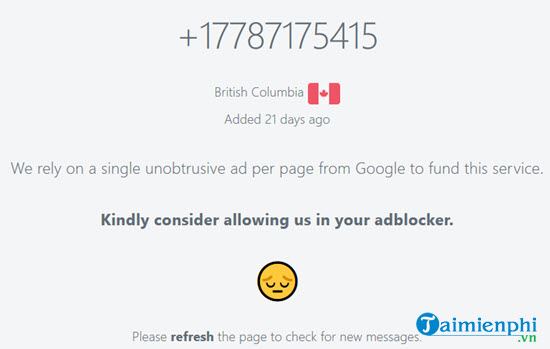Chế độ Safe mode là gì ? Cách vào Chế độ safe mode window 10. Mặc định Windows 10 được tích hợp rất nhiều công cụ giúp bạn sửa lỗi hệ thống khi Windows gặp sự cố, trong đó chế độ Safe mode của Windows là một trong những công cụ như vậy. Vậy, chế độ Safe mode là gì và nó thực sự hoạt động như thế nào? Hãy cùng imaytinh tìm hiểu…

Nội dung chính:
Chế độ Safe mode trong Windows 10 là gì?
Chế độ Safe mode là một cách để khởi động hệ điều hành Windows 10 mà không cần các ứng dụng bổ sung, trái ngược với các hoạt động thông thường.
Lý do của việc sử dụng chế độ Safe mode là vì lúc này Windows sẽ chỉ sử dụng hệ thống với một số ứng dụng và trình điều khiển hạn chế. Vì vậy nếu bất kỳ sự cố nào trên Windows được giải quyết ở chế độ Safe mode, thì các cài đặt cơ bản của hệ điều hành không phải là nguyên nhân gây ra lỗi.
Sau đó, bạn có thể tìm kiếm các thông tin có liên quan khác đến những sự cố trên hệ thống để tìm cách giải quyết.
Các chế độ Safe mode của Windows
Có bốn loại chế độ Safe mode trong Windows 10 mà không phải ai cũng biết.
- Minimal: Đúng như tên gọi, cài đặt chế độ Safe mode là Minimal sẽ khởi động Windows với số lượng trình điều khiển và chương trình ít nhất. Tuy nhiên nó vẫn sẽ bao gồm giao diện người dùng tiêu chuẩn của Windows. Bàn phím và chuột cũng sẽ hoạt động tốt, nhưng màn hình nền sẽ không được tối ưu vì trình điều khiển màn hình sẽ bị tắt trong chế độ Safe mode.

-
- Alternate Shell: Điều này sẽ khởi động chế độ Safe mode trên Windows nhưng không phải ở giao diện người dùng tiêu chuẩn. Thay vào đó bạn sẽ phải làm việc với cửa sổ dòng lệnh Command Prompt. Tất nhiên để sử dụng tùy chọn này khi khởi động vào chế độ Safe mode trên Windows thì buộc người dùng phải nắm vững các lệnh CMD để thực thi, vì vậy tùy chọn này không phù hợp với đa số người dùng nói chung.
- Active Directory Repair: Cài đặt này sẽ cho phép bạn truy cập thông tin dành riêng cho máy, chẳng hạn như model phần cứng.
- Network: Một tùy chọn để khởi động trong chế độ Safe mode với các trình điều khiển và chương trình cần thiết để kết nối mạng, bên cạnh số lượng trình điều khiển tối thiểu có sẵn trong chế độ Safe mode.
Khi nào nên sử dụng chế độ Safe mode trong Windows 10?
Khi đã biết nhiều hơn về chế độ Safe mode trên Windows 10 thì vẫn còn một câu hỏi rất quan trọng có liên quan đó là khi nào thì thực sự nên sử dụng chế độ Safe mode?
Một điều rõ ràng là chế độ Safe mode được sử dụng phổ biến để giải quyết các sự cố của hệ thống. Nhưng làm thế nào để biết liệu chế độ Safe mode có phải là giải pháp phù hợp cho một vấn đề hay không, trái ngược với một số ứng dụng hay công cụ giải quyết sự cố khác tích hợp Windows trong giao diện đầy đủ?
Khi Windows 10 không khởi động đúng cách
Chế độ Safe mode có thể giải quyết vấn đề khi Windows 10 không thể khởi động vì bất kỳ lý do nào. Lúc đó bạn có thể gặp phải màn hình Automatic Repair nếu trường hợp này xảy ra.

Bước 1: Từ màn hình Automatic Repair, chọn tùy chọn Advanced options > Startup Settings > Restart.

Bước 2: Trên màn hình tiếp theo, bạn sẽ được yêu cầu chọn một số tùy chọn và với trường hợp này hãy bấm phím số 4 để chọn Enable Safe Mode.
Lưu ý: Tùy thuộc vào loại máy và phiên bản Windows 10, bạn có thể thấy các tùy chọn hơi khác nhau. Tuy nhiên, tính năng cốt lõi thì vẫn giống nhau.
Khi Windows 10 tiếp tục gặp sự cố
Trong trường hợp này, thay vì các sự cố khởi động các ứng dụng Windows tiếp tục bị treo, ngay cả sau khi hệ điều hành khởi động thành công. Bạn có thể phải đối mặt với nhiều lỗi như màn hình xanh chết chóc, chương trình có thể từ chối khởi động hoặc hệ thống trở nên chậm hơn … Khởi động ở chế độ Safe mode có thể giúp bạn xác định chính xác vấn đề trong trường hợp này.
Khi Windows 10 tiếp tục gặp sự cố
Trong trường hợp này, thay vì các sự cố khởi động các ứng dụng Windows tiếp tục bị treo, ngay cả sau khi hệ điều hành khởi động thành công. Bạn có thể phải đối mặt với nhiều lỗi như màn hình xanh chết chóc, chương trình có thể từ chối khởi động hoặc hệ thống trở nên chậm hơn … Khởi động ở chế độ Safe mode có thể giúp bạn xác định chính xác vấn đề trong trường hợp này.
Bạn có thể làm gì trong chế độ Safe mode?
Sau khi khởi động Windows 10 ở chế độ Safe mode, bạn có thể thực hiện nhiều thao tác khác nhau để đưa hệ thống trở lại trạng thái tốt nhất. Dưới đây là một số trong số đó:
Chạy System Restore: Đây là một công cụ mạnh mẽ có thể đưa máy tính trở lại thời điểm mà mọi thứ đều hoạt động tốt. Nhưng nếu ứng dụng liên tục gặp sự cố, việc khôi phục thành công có thể trở nên khó khăn. Khởi động Windows vào chế độ Safe mode và sau đó chạy System Restore có thể giúp thực hiện việc này.

Quét phần mềm độc hại: Một số phần mềm độc hại rất khó phát hiện và loại bỏ, ngay cả với phần mềm chống virus tốt, vì chúng liên tục chạy trong nền. Với chế độ Safe mode được bật, bạn có thể quét phần mềm độc hại mà không có bất kỳ sự can thiệp nào như vậy.
Loại bỏ các ứng dụng có vấn đề: Thông thường một ứng dụng cụ thể có thể làm cho hệ thống không ổn định và gây ra tất cả các loại sự cố. Bằng cách khởi động Windows ở chế độ Safe mode, bạn có thể cải thiện điều này nếu đó thực sự là một ứng dụng cụ thể là thủ phạm.
Nếu các vấn đề vẫn tiếp diễn trong chế độ Safe mode, thì đó có thể là một vấn đề khác như sự cố trình điều khiển hoặc một cái gì đó tương tự.
Cách sử dụng chế độ Safe mode trong Windows 10
Có rất nhiều cách khác nhau để khởi động Windows 10 ở chế độ Safe mode. Tuy nhiên dưới đây là cách đơn giản nhất để thực hiện.
Bước 1: Nhập msconfig vào khung Search cạnh menu Start và kích chọn kết quả tương ứng để mở ứng dụng System Configuration.

Bước 2: Trong cửa sổ mới hiển thị, kích tùy chọn Boot options dưới thẻ Boot, sau đó kích chọn tiếp mục Safe boot bên dưới > OK. Điều này sẽ đảm bảo máy tính khởi động ở chế độ Safe Mode của lần khởi động lại tiếp theo.
Lưu ý: Có nhiều tùy chọn để chọn dưới mục Safe boot. Đầu tiên hãy chọn tùy chọn Minimal > OK > Apply. Sau đó, một cửa sổ hiển thị yêu cầu khởi động lại, hãy nhớ lưu tất cả các tệp và tài liệu trước khi tiếp tục khởi động lại.
Như vậy chúng ta đã tìm Chế độ Safe mode là gì ? Cách vào Chế độ safe mode trong window 10. Safe mode là một tiện ích hữu ích cần có trong các công cụ sửa chữa máy tính. Tiện ích này sẽ giúp bạn tìm và giải quyết các lỗi hệ thống khác nhau mà Windows gặp phải với ít rắc rối hơn.
Để tìm hiểu về safe mode của window 7 truy cập tại đây : Cách vào safe mode window 7.